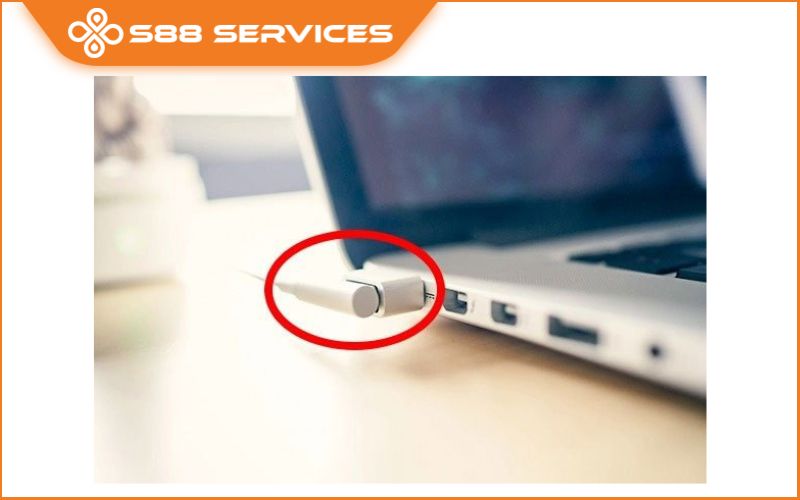Với người dùng laptop Dell lâu năm thì không thể tránh khỏi việc gặp lỗi laptop Dell mở không lên màn hình chính. Có rất nhiều nguyên nhân dẫn đến lỗi này từ phần cứng đến lỗi hệ thống phần mềm. Vậy để khắc phục tình trạng này như thế nào? Cùng chúng tôi tìm hiểu chi tiết dưới đây nhé!!! Ngoài ra, S88 Services có nhận sửa laptop/sửa máy tính - sửa màn hình máy tính và sửa lỗi máy tính không lên nguồn lấy ngay.


Laptop Dell mở không lên màn hình chính là do đâu?
Một số nguyên nhân dẫn đến lỗi laptop Dell mở không lên màn hình chính:
- Lỗi hết pin: Đây cũng là một nguyên nhân khá quen thuộc, bởi do người dùng đã dùng hết sạch pin trước đó, nhưng quên không sạc lại.
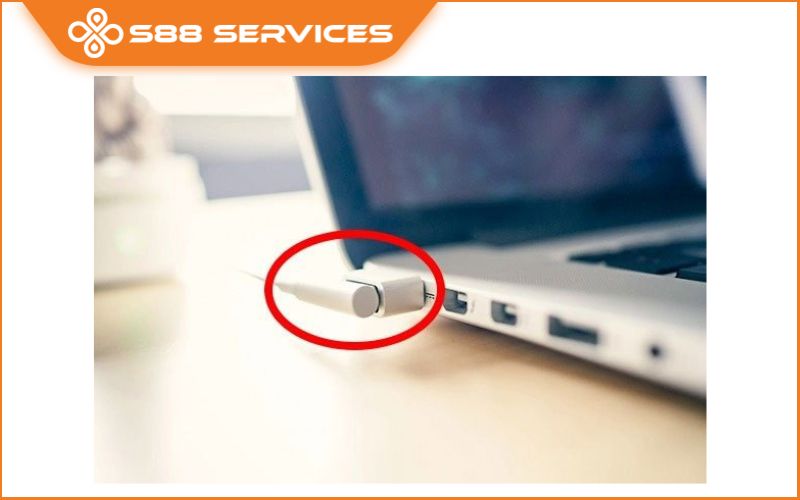
- Lỗi phần cứng màn hình: Có thể có vấn đề với màn hình laptop, cáp màn hình hoặc đèn nền. Nếu màn hình bị hỏng, bạn có thể thấy không có hiển thị hoặc màn hình đen.
- Vấn đề với RAM: Nếu RAM bị lỏng hoặc hỏng, laptop có thể không khởi động lên màn hình chính. Thử gỡ bỏ và cắm lại RAM hoặc thay thế nó để xem có giúp giải quyết vấn đề.
- Lỗi phần cứng khác: Các thành phần phần cứng khác như bộ vi xử lý, đồ họa, bo mạch chủ hoặc ổ cứng cũng có thể gây ra vấn đề này. Kiểm tra các thành phần phần cứng khác nhau hoặc thử kết nối laptop với màn hình ngoài để xác định nguyên nhân.

- Lỗi phần mềm: Một số lỗi phần mềm, chẳng hạn như hệ điều hành bị hỏng hoặc các tập tin hệ thống bị thiếu, cũng có thể gây ra sự cố này. Thử khởi động lại laptop và kiểm tra xem có cập nhật hệ điều hành mới nhất hay không.
- Lỗi BIOS: Cấu hình BIOS không chính xác hoặc lỗi cũng có thể gây ra vấn đề này. Thử truy cập BIOS và kiểm tra các thiết lập để đảm bảo chúng đúng.

Cách khắc phục lỗi laptop Dell mở không lên màn hình chính
Để khắc phục được lỗi laptop Dell không lên màn chính thì bạn cần xác định được đúng nguyên nhân dẫn đến lỗi.
- Do laptop hết pin: Nếu laptop Dell khởi động không lên màn hình do hết pin thì bạn chỉ cần sạc pin cho laptop là được nhé.
- Tắt laptop hoàn toàn, rút bỏ pin (nếu có thể tháo rời) và rút cắm nguồn điện. Chờ khoảng 1-2 phút, sau đó gắn lại pin và nguồn điện. Thử khởi động lại xem có giúp mở lên màn hình chính không.
- Kiểm tra kết nối màn hình: Kiểm tra xem dây cáp màn hình có bị lỏng không bằng cách kiểm tra ở cả hai đầu (trên laptop và màn hình). Hãy đảm bảo rằng cả hai đầu cắm chặt vào và không có bất kỳ gãy đứt hoặc hư hỏng nào trên dây cáp.

- Sử dụng màn hình ngoài: Kết nối laptop với một màn hình ngoài bằng cách sử dụng cổng HDMI hoặc VGA (nếu có) và xem xét xem màn hình ngoài có hoạt động không. Nếu màn hình ngoài hoạt động, điều đó cho thấy có vấn đề với màn hình laptop và bạn có thể cần đến dịch vụ sửa chữa.
- Thử khởi động lại và truy cập BIOS: Tắt laptop hoàn toàn, sau đó bật lại và liên tục nhấn phím F2 hoặc Del để truy cập BIOS. Nếu bạn có thể truy cập BIOS, điều đó cho thấy rằng vấn đề có thể liên quan đến phần mềm. Trong trường hợp này, bạn có thể cần cài đặt lại hoặc cập nhật BIOS.
Trên đây là các nguyên nhân và cách khắc phục lỗi laptop Dell mở không lên màn hình chính mà chúng tôi muốn chia sẻ cho bạn. Nếu còn bất cứ thắc mắc nào khác bạn có thể liên hệ với S88 Services để được nhân viên hỗ trợ thêm nhé.
Xem thêm:
Dễ dàng sửa lỗi PC không lên màn hình và bàn phím
Bật mí cách sửa lỗi CPU không lên màn hình mà không ở đâu chỉ cho bạn
Màn hình laptop bị đen 1 góc: Nguyên nhân và cách khắc phục nhanh nhất!
 |
 |

===================
S88 Services - Chuỗi trung tâm dịch vụ máy tính, laptop có hơn 10 năm kinh nghiệm, đi đầu trong lĩnh vực cung cấp các dịch vụ cần thiết để chăm sóc toàn diện cho các thiết bị công nghệ, bao gồm:
- Dịch vụ sửa chữa, bảo dưỡng máy tính, laptop
- Dịch vụ dán decal, skin làm đẹp cho laptop, điện thoại, máy ảnh,...
- Dịch vụ phân phối các linh kiện, phụ kiện điện tử chính hãng đến từ các thương hiệu lớn như Lenovo, Asus, Dell, Sony, Acer, Apple…
Hãy đến ngay với #S88Services - Hệ thống chăm sóc toàn diện laptop Số 1 Việt Nam!
--------------------------------
Hệ thống S88 Services:
✆ Liên hệ hotline - 0247.106.9999
✆ Nhắn tin: https://m.me/s88vn
✆ Website: http://s88.vn/
Địa chỉ:
✣ 40 Trần Đại Nghĩa - Hai Bà Trưng - Hà Nội (số máy lẻ 310)
✣ 164 Nguyễn Xiển - Thanh Xuân - Hà Nội (số máy lẻ 311)
✣ Số 9 đường Huỳnh Thúc Kháng kéo dài (gần Bệnh viện GTVT) - Đống Đa - Hà Nội (số máy lẻ 312)
✣ 106 Hồ Tùng Mậu - Cầu Giấy - Hà Nội (số máy lẻ 313)
✣ 378 Phạm Văn Đồng - Từ Liêm - Hà Nội (số máy lẻ 411)
✣ 166 Vạn Phúc - Hà Đông - Hà Nội (số máy lẻ 224)
 |
 |